By Nathan E. Malpass, Last updated: April 15, 2024
La nostra lista dei contatti è un tesoro di informazioni preziose. Che sia per motivi personali o professionali, perdere l'accesso ai tuoi contatti può essere un'esperienza frustrante. Fortunatamente, se sei un utente Apple, iCloud offre una soluzione perfetta per archiviare e sincronizzando i tuoi contatti su tutti i tuoi dispositivi. Ma cosa succede se devi recuperare quei contatti o accedervi da un dispositivo non Apple? È qui che questa guida torna utile.
In questo articolo ti guideremo attraverso il processo come ottenere contatti da iCloud, indipendentemente dal fatto che utilizzi un iPhone, iPad, Mac o anche un PC Windows. Esploreremo vari metodi, incluso l'utilizzo di iCloud.com, iCloud per Windows e strumenti di terze parti, per assicurarti di non perdere mai l'accesso alle tue preziose informazioni di contatto. Quindi, tuffiamoci e sveliamo i segreti per accedere e gestire facilmente i tuoi contatti iCloud.
Parte 1. Come ottenere contatti da iCloudParte 2. Lo strumento migliore per recuperare i contatti persi da iCloud: software di recupero dati iOS FoneDogParte 3. Conclusione
Parte 1. Come ottenere contatti da iCloud
Metodo 01. Esporta una vCard in Contatti su iCloud.com
Se devi accedere ai tuoi contatti iCloud e salvarli per utilizzarli su un dispositivo o piattaforma diversa, esportarli come vCard è un metodo semplice e versatile. Ecco come farlo:
- Apri il tuo browser web e vai a iCloud.com. Accedi con il tuo ID Apple e la password.
- Una volta effettuato l'accesso, clicca su "Contatti" – è rappresentato dall'icona di due persone sulla dashboard di iCloud.
- Nell'app Contatti, fai clic sul contatto che desideri esportare per selezionarlo. Per selezionare più contatti, tieni premuto il tasto '
Ctrltasto ' (Windows) o 'Commandtasto ' (Mac) e fare clic su ciascun contatto.
- Dopo aver selezionato i contatti, fai clic sull'icona delle impostazioni (un simbolo a forma di ingranaggio) situata nell'angolo in basso a sinistra della finestra. Dal menu a discesa, seleziona "Esporta vCard". Questa azione avvierà il download di un file vCard (con estensione .vcf) contenente i contatti selezionati.
- A seconda delle impostazioni del browser web, il file vCard verrà scaricato automaticamente oppure ti verrà chiesto di scegliere una posizione in cui salvarlo. Seleziona una posizione sul tuo computer in cui puoi trovare facilmente il file.
- Una volta salvato il file vCard, puoi utilizzarlo per importare i tuoi contatti in vari client di posta elettronica, rubriche o piattaforme che supportano i file vCard. Più comunemente, puoi importarlo in servizi di posta elettronica come Gmail o Outlook.
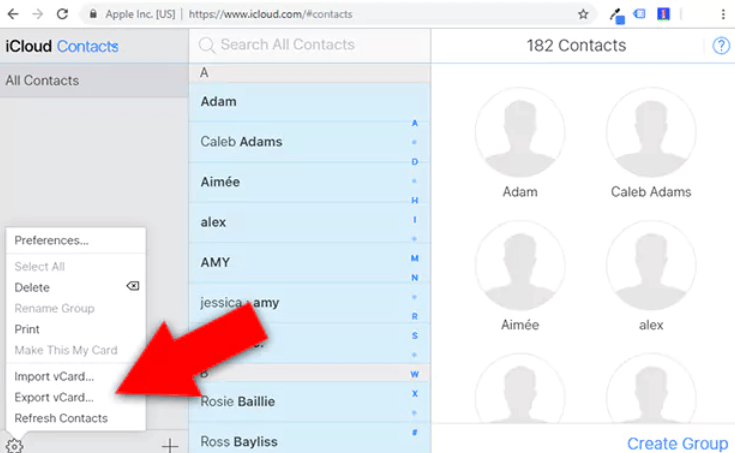
Congratulazioni! Hai esportato con successo i tuoi contatti da iCloud come file vCard file, rendendolo accessibile per l'importazione in varie piattaforme e dispositivi. Questo metodo è ideale per chi ha bisogno di trasferire contatti su dispositivi non Apple o gestire i propri contatti al di fuori dell'ecosistema Apple.
Metodo 02. Unisci i contatti da iCloud utilizzando l'app Impostazioni su iPhone
Se hai più set di contatti archiviati in iCloud e desideri unirli in un unico elenco organizzato sul tuo iPhone, segui questi passaggi:
- Sblocca il tuo iPhone e tocca "Impostazioni profilo", rappresentata dall'icona di un ingranaggio sulla schermata iniziale.
- Scorri verso il basso il menu Impostazioni e tocca "Nome" in alto, dove si trovano le informazioni sull'ID Apple.
- Nella pagina ID Apple troverai un elenco di servizi Apple. Tocca "iCloud" per accedere alle impostazioni di iCloud.
- Nelle impostazioni di iCloud, individua e tocca "Contatti". Vedrai un interruttore accanto a Contatti; assicurati che sia attivato (verde) per abilitare la sincronizzazione dei contatti iCloud.
- Scorri ulteriormente verso il basso finché non vedi "Unire" nella sezione Contatti. Tocca "Unisci" per avviare il processo.
- Apparirà una richiesta di conferma che ti chiederà se desideri unire i contatti del tuo iPhone con iCloud. Conferma toccando "Unisci". Questa azione combinerà i tuoi contatti iCloud con i contatti già presenti sul tuo iPhone.
- A seconda del numero di contatti e delle dimensioni del database iCloud, il completamento del processo di unione potrebbe richiedere alcuni istanti. Assicurati che il tuo iPhone sia connesso al Wi-Fi durante questo processo.
- Una volta terminata l'unione, apri l'app "Contatti" sul tuo iPhone. Scoprirai che i tuoi contatti iCloud sono ora perfettamente integrati con i tuoi contatti esistenti sul tuo dispositivo. Eventuali contatti duplicati devono essere uniti in voci singole.
Utilizzando questo metodo, puoi consolidare e organizzare i tuoi contatti in modo efficace, assicurandoti di avere un elenco unificato e aggiornato sul tuo iPhone che include tutti i tuoi contatti iCloud.
Metodo 03. Ripristina il backup iCloud sul tuo dispositivo
Se stai cercando di recuperare i tuoi contatti da iCloud e di integrarli perfettamente nel tuo dispositivo Apple, ripristinare un backup iCloud è un metodo efficace. Segui questi passi:
- Controlla il backup iCloud: assicurati di avere un backup iCloud che contenga i contatti che desideri recuperare. Per verificarlo, vai su "Impostazioni" sul tuo dispositivo iOS, tocca il tuo nome, quindi seleziona "iCloud">"gestire Archiviazione">"I backup". Scegli il backup del dispositivo rilevante dall'elenco e assicurati che includa i Contatti.
- Cancella il tuo dispositivo (facoltativo): se stai ripristinando i tuoi contatti su un dispositivo nuovo o cancellato, vai su "Impostazioni" > "Generali" > "Ripristina" > "Cancella tutto il contenuto e le impostazioni". Questo passaggio è necessario se desideri ripristinare i tuoi contatti come fossero puliti.
- Dopo aver inizializzato il dispositivo o se ne stai configurando uno nuovo, segui le istruzioni visualizzate sullo schermo fino a raggiungere il pulsante "App e dati" durante il processo di configurazione.
- Nella schermata "App e dati", seleziona "Ripristina da iCloud Backup". Accedi con il tuo ID Apple e la password.
- Seleziona il backup: scegli il backup iCloud che contiene i tuoi contatti osservando la data e la dimensione del backup. Il dispositivo inizierà a ripristinare i tuoi dati, inclusi i tuoi contatti, dal backup selezionato.
- Attendi il completamento del ripristino: a seconda delle dimensioni del backup e della velocità della connessione Internet, questo processo potrebbe richiedere del tempo. Assicurati che il tuo dispositivo sia connesso al Wi-Fi e collegato a una fonte di alimentazione per evitare interruzioni.
- Completa la configurazione: una volta completato il processo di ripristino, il dispositivo si riavvierà. Segui le istruzioni visualizzate sullo schermo per completare la configurazione, incluso l'accesso con il tuo ID Apple.
- Accedi ai tuoi contatti: al termine della configurazione, apri l'app Contatti sul tuo dispositivo iOS. I tuoi contatti ora dovrebbero essere disponibili e sincronizzati con il tuo account iCloud.

Ripristinando il backup iCloud sul tuo dispositivo, puoi recuperare facilmente i tuoi contatti e altri dati. Questo metodo è particolarmente utile se desideri mantenere la perfetta integrazione dei tuoi contatti all'interno dell'ecosistema Apple, assicurandoti che siano prontamente disponibili su tutti i tuoi dispositivi Apple.
Il problema con questo metodo è che cancellerà tutti i contenuti precedenti del tuo dispositivo e li sostituirà con il backup iCloud che hai ripristinato. Ecco perché ti consigliamo la sezione successiva se hai perso i tuoi contatti e li hai nel tuo file di backup di iCloud.
Parte 2. Lo strumento migliore per recuperare i contatti persi da iCloud: software di recupero dati iOS FoneDog
Perdere contatti preziosi può essere un'esperienza angosciante, ma non c'è motivo di preoccuparsi. Quando si tratta di recuperare contatti persi o cancellati da iCloud, uno degli strumenti più affidabili e facili da usare a disposizione è quello supportato da iPhone 15 FoneDog Recupero dati iOS Software. In questa sezione esploreremo il motivo per cui FoneDog si distingue come la soluzione ideale per recuperare i tuoi preziosi contatti.
iOS Data Recovery
Recupera foto, video, contatti, messaggi, registri delle chiamate, dati di WhatsApp e altro.
Recupera i dati da iPhone, iTunes e iCloud.
Compatibile con gli ultimi iPhone e iOS.
Scarica gratis
Scarica gratis

Perché scegliere il software di recupero dati iOS FoneDog?
-
Recupero completo dei dati: FoneDog iOS Data Recovery non si limita ai contatti; può recuperare vari tipi di dati, inclusi messaggi, foto, video e altro. Questa versatilità ti consente di recuperare tutti i dati persi, non solo i tuoi contatti.
-
Interfaccia intuitiva: Il software è progettato pensando alla semplicità, rendendolo accessibile sia ai principianti che agli utenti esperti di tecnologia. Non è necessario essere un esperto informatico per utilizzarlo in modo efficace.
-
Recupero iCloud: FoneDog ti consente di recuperare i dati direttamente dai backup iCloud. Ciò significa che puoi accedere e recuperare i tuoi contatti senza bisogno del dispositivo fisico.
-
Recupero selettivo: Hai la possibilità di recuperare selettivamente i contatti. Ciò significa che puoi visualizzare in anteprima i contatti nel tuo backup iCloud e scegliere quali ripristinare, evitando inutili disordine.
-
Nessuna perdita di dati: Il software di recupero dati iOS FoneDog garantisce che i dati esistenti sul dispositivo rimangano intatti durante il processo di ripristino, riducendo al minimo il rischio di perdita accidentale di dati.
Come utilizzare il software di recupero dati iOS FoneDog per il recupero dei contatti iCloud:
Scarica gratisScarica gratis
- Inizia scaricando e installando FoneDog Recupero dati iOS Software sul tuo computer.
- Avviare il software e selezionare "Ripristina dal file di backup di iCloud" opzione.
- Inserisci le tue credenziali iCloud per accedere in modo sicuro.
- Il software visualizzerà un elenco dei tuoi backup iCloud. Seleziona quello che contiene i contatti che desideri recuperare.
- Una volta scaricato il backup, puoi visualizzarne l'anteprima del contenuto. Seleziona i contatti che desideri recuperare.
- Clicca sul "Recuperare" e FoneDog avvierà il processo di ripristino. I contatti selezionati verranno ripristinati sul tuo computer.
- Se desideri trasferire i contatti recuperati sul tuo iPhone, puoi farlo utilizzando la funzione di trasferimento del software.

Con il software di recupero dati iOS FoneDog supportato da iPhone 15, il processo di recupero dei contatti persi da iCloud diventa semplice. È una soluzione affidabile che garantisce la sicurezza dei tuoi dati durante tutto il processo di ripristino. Sia che tu abbia eliminato accidentalmente contatti o riscontrato uno scenario di perdita di dati, FoneDog è un potente strumento che può aiutarti a riottenere l'accesso alle tue preziose informazioni di contatto.
Persone anche leggereI 4 modi migliori per recuperare i messaggi eliminati da iCloud (2024)Recupera i contatti eliminati su iPhone con o senza iCloud 2024
Parte 3. Conclusione
Perdere l'accesso ai tuoi contatti può essere una situazione stressante, ma grazie alla potenza di iCloud e ai vari metodi di recupero, non deve essere una situazione permanente. In questo articolo, abbiamo esplorato diversi metodi per aiutarti a recuperare i tuoi contatti da iCloud, assicurandoti che le tue preziose informazioni di contatto non siano mai fuori portata. Ricapitoliamo i punti salienti:
-
Esportazione dei contatti come vCard: Questo metodo è utile per coloro che hanno bisogno di trasferire contatti su dispositivi o piattaforme non Apple. Esportando i tuoi contatti come vCard, puoi importarli in vari client di posta elettronica e rubriche.
-
Unire i contatti con iCloud: Se disponi di più set di contatti sparsi su diversi dispositivi o account, unirli utilizzando le impostazioni di iCloud sul tuo iPhone può aiutarti a creare un elenco di contatti unificato e organizzato.
-
Ripristino del backup iCloud: Ripristinare un backup iCloud sul tuo dispositivo è un modo efficace per recuperare non solo i contatti ma anche tutti i dati del tuo dispositivo, garantendo un'esperienza fluida e integrata all'interno dell'ecosistema Apple.
-
Software di recupero dati iOS FoneDog: In caso di eliminazioni accidentali o perdita di dati, il software di recupero dati iOS FoneDog si distingue come uno strumento affidabile per recuperare contatti e altri dati preziosi dai backup di iCloud. La sua interfaccia intuitiva e le opzioni di ripristino selettivo lo rendono una scelta eccellente per il recupero dei dati.
Scarica gratisScarica gratis
In conclusione, il metodo che scegli per recuperare i tuoi contatti da iCloud dipende dalle tue esigenze e circostanze specifiche. Sia che tu preferisca la semplicità delle impostazioni di iCloud, la versatilità delle esportazioni vCard o le funzionalità complete di recupero dati di FoneDog, c'è una soluzione adatta a te.
Ricorda che i backup regolari e la gestione proattiva dei dati possono aiutarti a prevenire la perdita di dati in primo luogo. Mantieni il tuo account iCloud sincronizzato e protetto per garantire che i tuoi contatti rimangano accessibili ogni volta che ne hai bisogno. Seguendo i metodi descritti in questo articolo, puoi gestire con sicurezza i tuoi contatti iCloud e mantenere sicura la tua rubrica digitale.


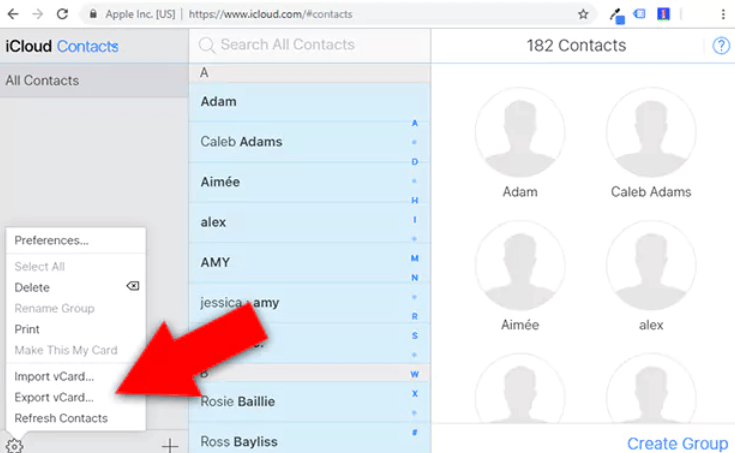



/
/